To download the app, visit: Library
:::Обзор набора приложений Work Instructions App Suite, который поможет вам решить, какой шаблон лучше всего подходит для ваших нужд.
Что определяет приложение для рабочих инструкций?
Рабочие инструкции состоят из наборов процедур. Включение рабочих инструкций в приложения означает использование функциональности приложения для облегчения и четкого выполнения инструкций. Рабочие инструкции - это средство, позволяющее оператору выполнить определенную процедуру, например сборку или проверку. Процедуры состоят из ряда задач, содержащих обучающий контент. Общий процесс объединяет процедуры в полную рабочую инструкцию. Иерархия этих понятий показана ниже:
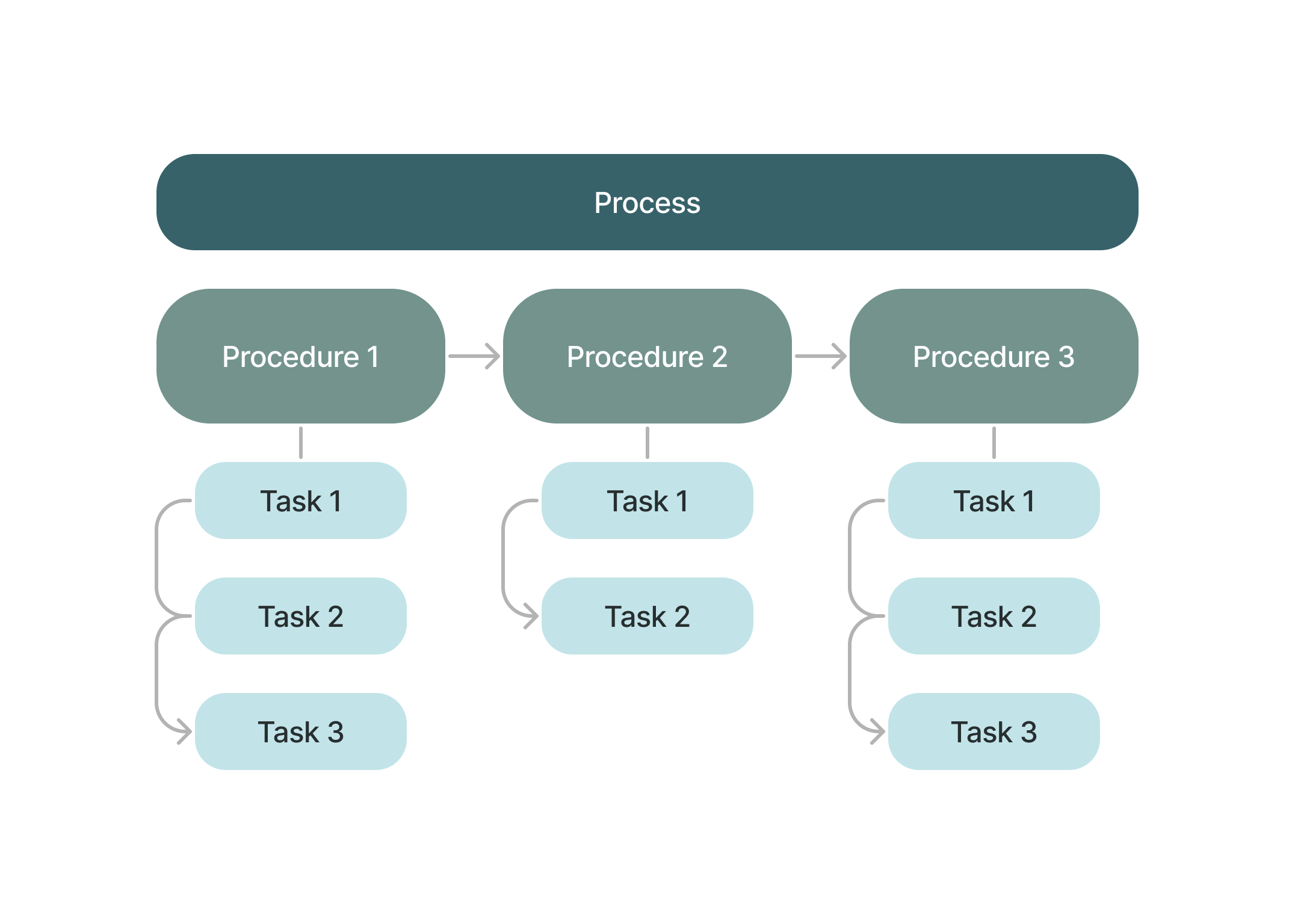 {height="" width=""}.
{height="" width=""}.
В целом, рабочие инструкции помогают реализовать процесс, проводя оператора через процедуры и задачи. Но с чего начать при создании приложения для рабочих инструкций?
Tulip предлагает ряд шаблонов, которые различаются в зависимости от ваших потребностей. Чтобы выбрать, какое приложение лучше всего подходит для ваших рабочих инструкций, давайте рассмотрим каждое из них, чтобы вы точно знали, как они работают.
Набор приложений для рабочих инструкций
Приложения для составления рабочих инструкций делятся на две категории: приложения и таблицы. Понимание различий между приложениями и таблицами для рабочих инструкций очень важно для выбора метода, который лучше всего подходит для ваших нужд.
Шаблоны на основе приложений
Рабочие инструкции на основе приложений статичны и закодированы в приложении. Данные собираются в записи Completion, которые представляют собой неизменяемые записи данных приложения.
Одиночная процедура
Это приложение обрабатывает одну процедуру с одной рабочей инструкцией, где каждая задача отображается на одном шаге. Оператор завершает процедуру, выполняя задания и записывая необходимые поля ввода.
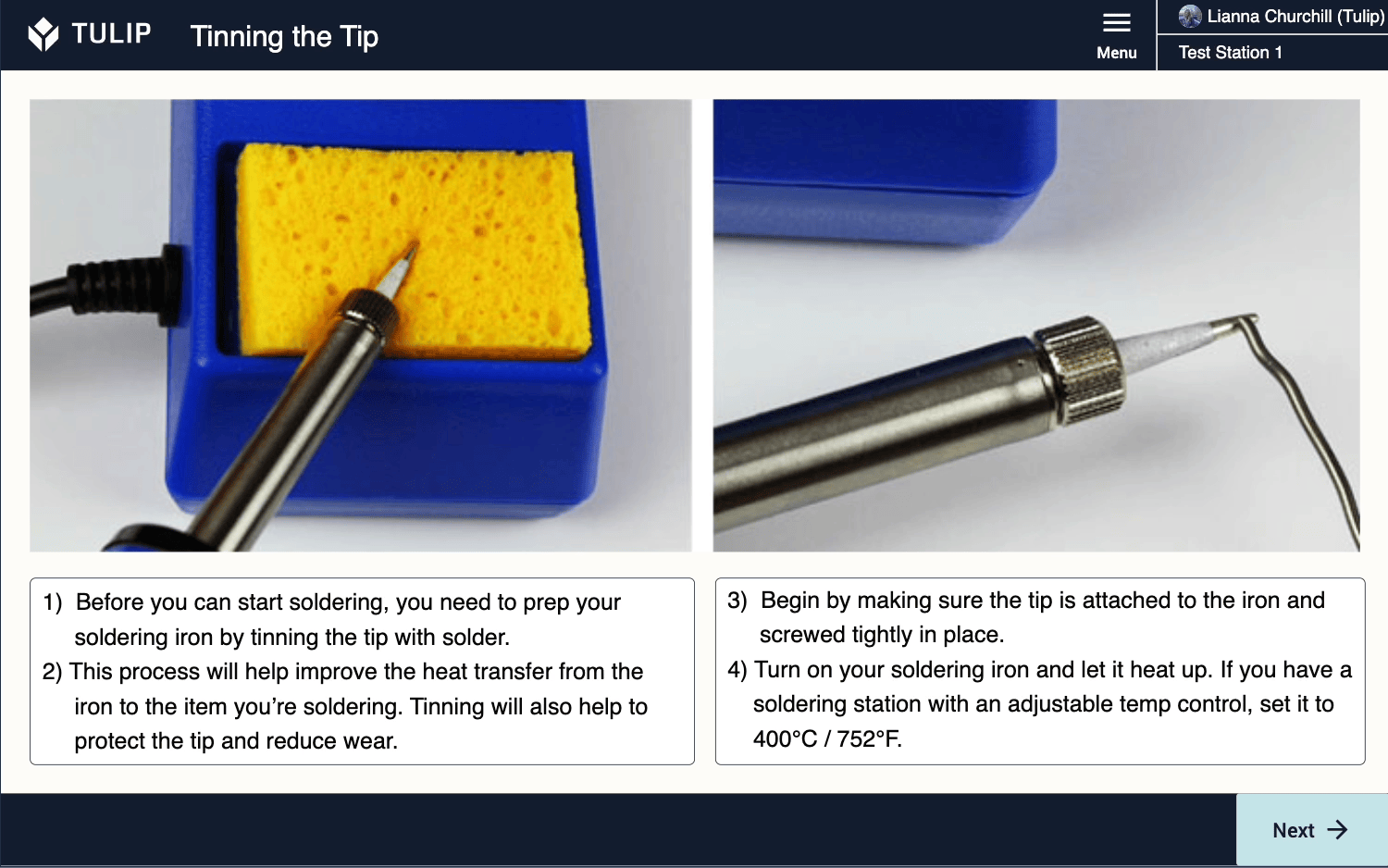
Шаг " Отчет о дефектах " позволяет ввести отчет о дефектах с помощью полей, которые сохраняют ответы в переменных. Эти переменные сохраняются, когда пользователь нажимает кнопку Завершить, а триггер на кнопке сохраняет все данные приложения в записи о завершении.
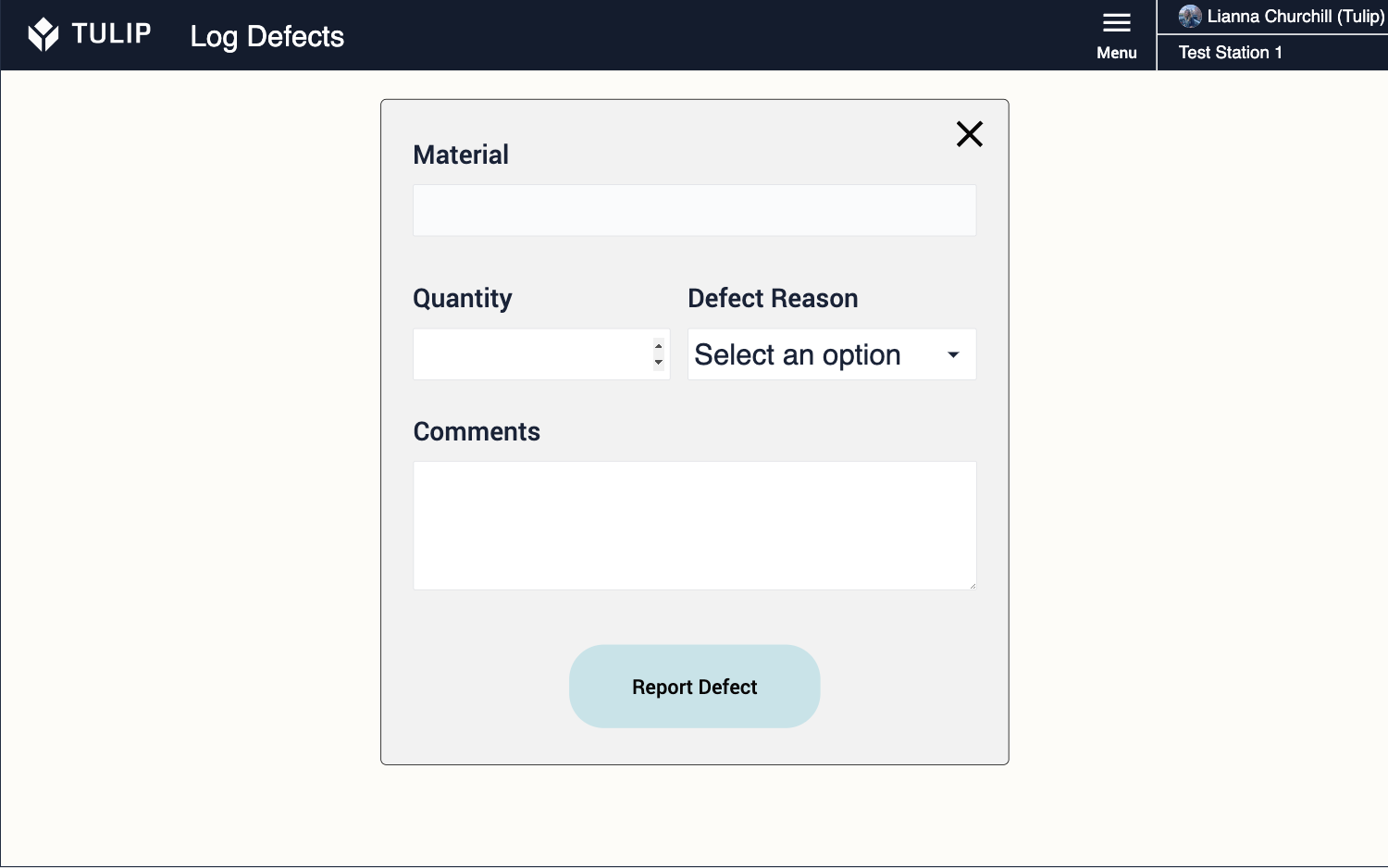
Наконец, шаг Analytics состоит из серии аналитических виджетов, которые показывают данные только после того, как приложение было завершено пользователем. Без записей о завершении у аналитиков нет данных, из которых можно было бы почерпнуть информацию.
Несколько процедур (одна задача на шаг)
Это приложение обрабатывает несколько рабочих инструкций, при этом каждая процедура разбивается на отдельные группы шагов, а отдельные задачи отображаются на отдельном шаге. Оператор выбирает, какую процедуру пройти, и на каждом шаге пользователю предлагается выполнить все действия в соответствии с инструкциями на шаге.
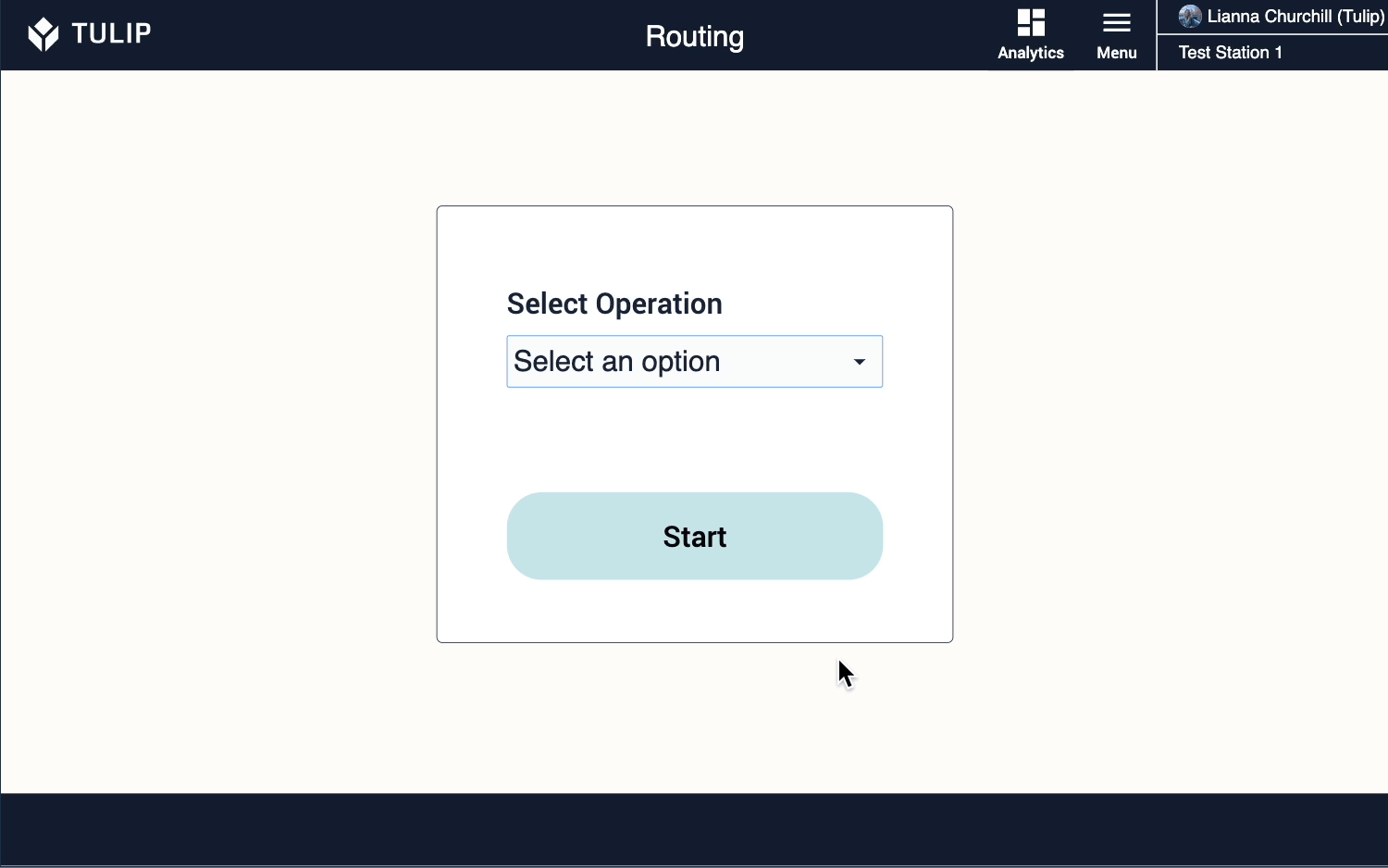
Кнопка Log Defect на каждом шаге задания позволяет оператору регистрировать любые дефекты материала и подробно описывать их. Все данные сохраняются после нажатия кнопки Report Defect.
Этап "Аналитика" состоит из ряда виджетов анализа, которые показывают данные только после завершения приложения пользователем. Без записей о завершении приложения аналитику не из чего черпать данные.
Многократная процедура (все задачи в одном шаге)
Как и приложение "Множественные процедуры (одна задача на шаг)", это приложение обрабатывает несколько рабочих инструкций, при этом каждая процедура разбита на отдельные группы шагов. Основное различие между приложениями для нескольких процедур заключается в том, что в этом приложении задачи отображаются на одном шаге для каждой процедуры. Оператор выбирает, какую процедуру пройти, а затем выполняет все задания на следующем шаге.
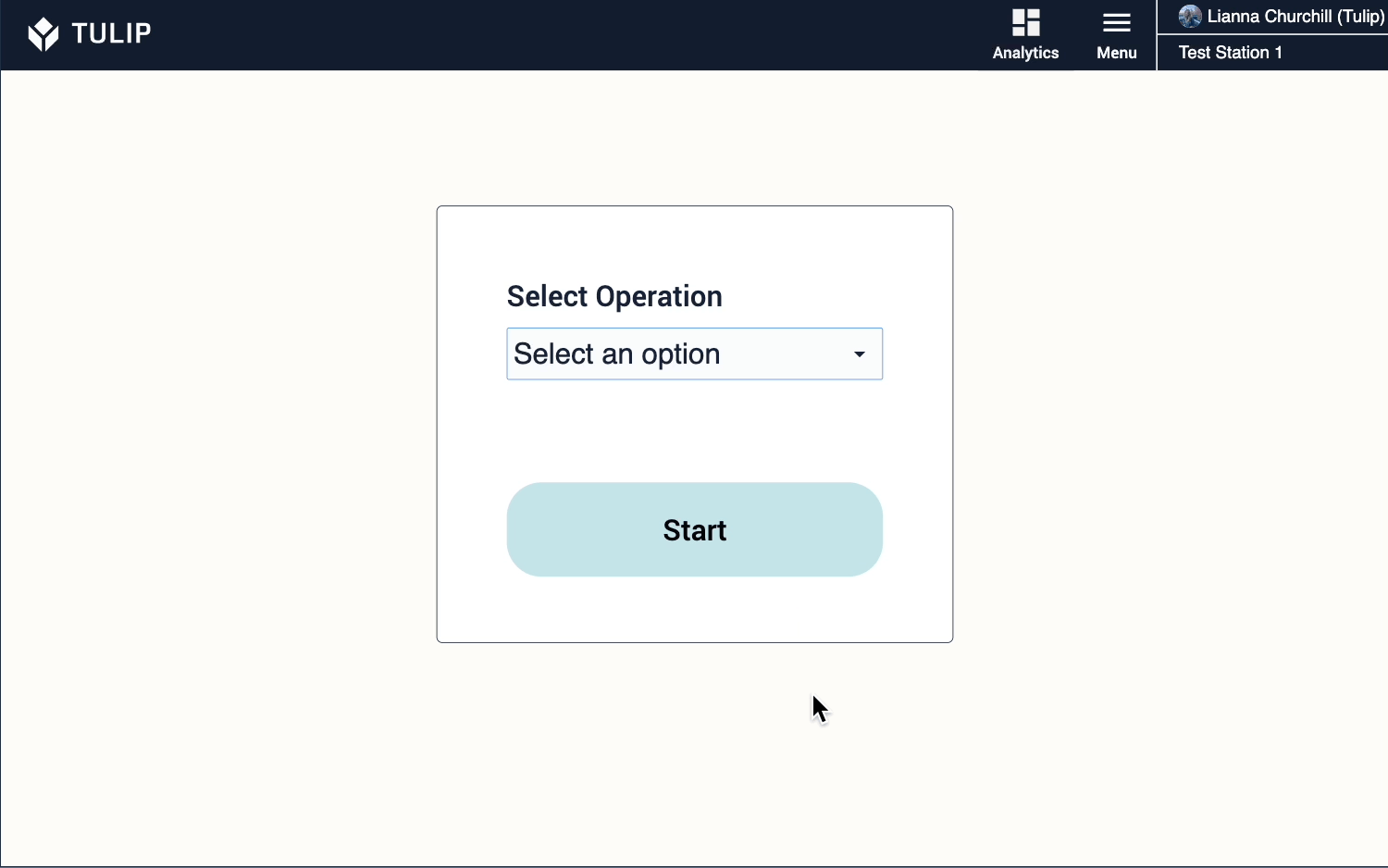
Кнопка Log Defect на каждом шаге задания позволяет оператору регистрировать любые дефекты материала и подробно описывать их. Все данные сохраняются после нажатия кнопки Report Defect.
Этап "Аналитика" состоит из ряда виджетов анализа, которые показывают данные только после завершения приложения пользователем. Без записей о завершении приложения аналитику не из чего черпать данные.
Шаблоны на основе таблиц
Рабочие инструкции на основе таблиц являются динамическими и закодированы в самих таблицах. Выбор, сделанный в приложении, и данные, полученные от оператора, сохраняются в таблицах. Информация в таблицах не является неизменной, любой человек, имеющий доступ к таблицам, может изменить данные в них.
Одна задача на один шаг
Это приложение обрабатывает несколько рабочих инструкций. Оператор выполняет задания процедуры шаг за шагом, основываясь на первоначально выбранной процедуре. В этом приложении используются две таблицы - "Процедуры" и "Задачи". Когда пользователь выбирает процедуру из интерактивной таблицы, идентификатор процедуры соотносится с соответствующими задачами в таблице "Задачи".
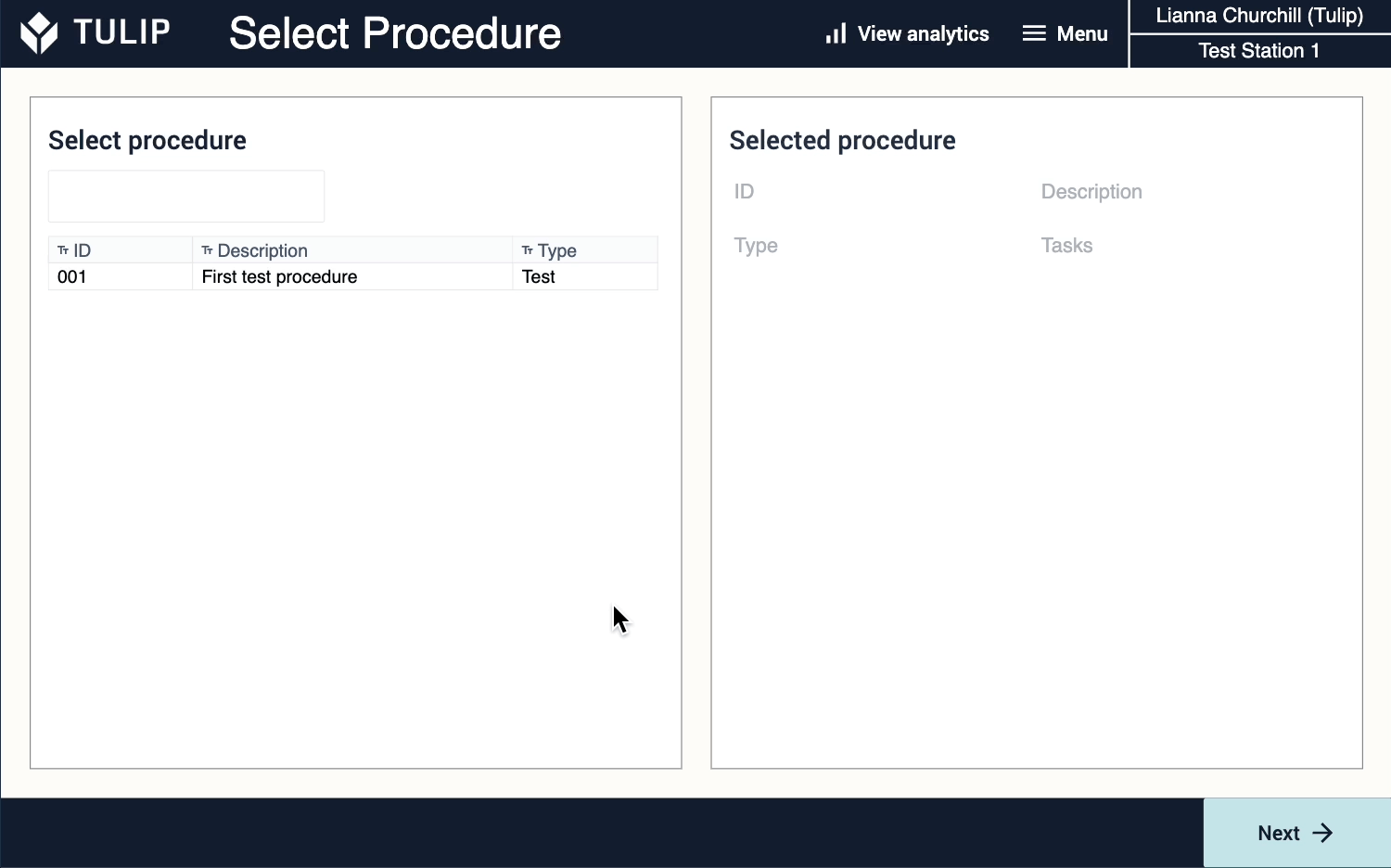
Агрегация загружает только задачи с выбранным номером процедуры в следующие шаги, фильтруя по режиму идентификаторов задач в таблице.
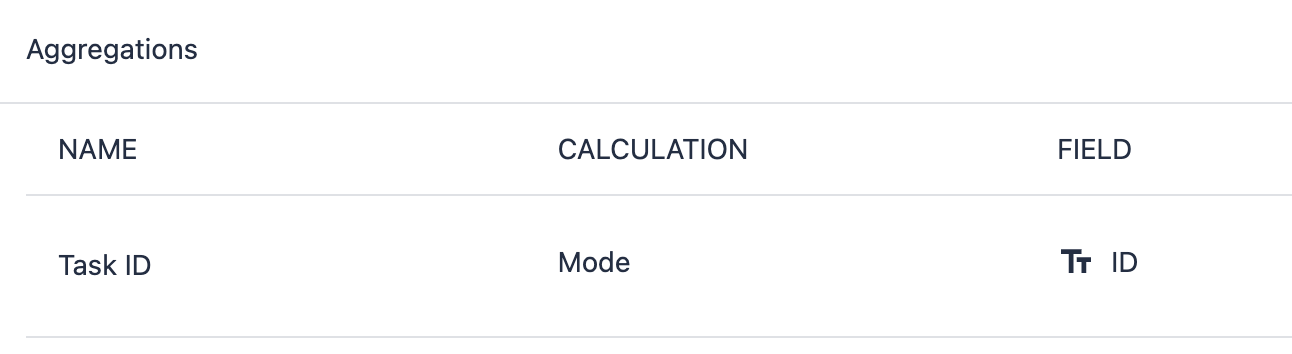
При фильтрации по идентификаторам появляются только задачи, относящиеся к выбранной процедуре. Такая динамическая конфигурация позволяет оператору выполнять различные процедуры и задачи в зависимости от их выбора.
Кнопка Log Defect на каждом шаге задания позволяет оператору регистрировать любые дефекты материала и подробно описывать их. Все данные сохраняются после нажатия кнопки Report Defect.
Шаг "Аналитика" состоит из ряда виджетов анализа, которые отображают данные только после того, как в приложении есть данные для ссылки. При отсутствии записей аналитику не из чего черпать данные.
Скроллер процедур
Это приложение используется для работы с несколькими процедурами рабочих инструкций. Процедуры хранятся в таблицах, которые заполняются, когда оператор выбирает соответствующую рабочую инструкцию для ссылки.
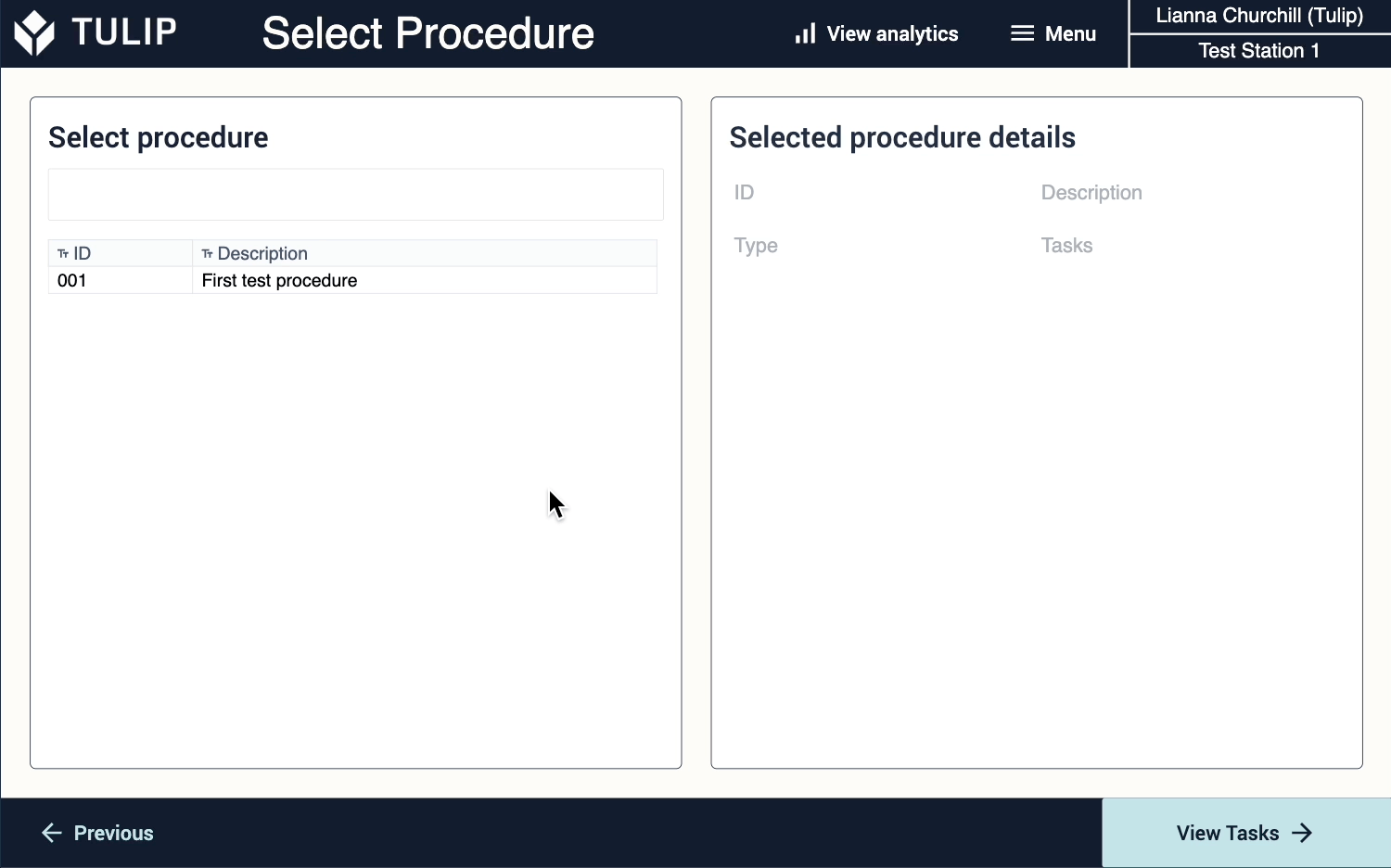
Когда пользователь выбирает процедуру на шаге Select Procedure, этот выбор сохраняется в Linked Placeholder, который заполняет информацию о процедуре в правой части шага. На шаге Tasks задачи в интерактивной таблице фильтруются на основе идентификатора процедуры, выбранного на предыдущем шаге.
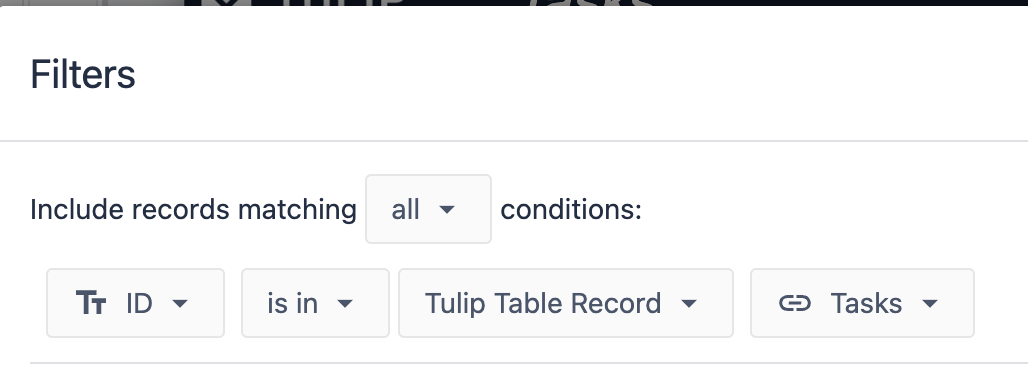
Кнопка Log Defect на шаге Tasks позволяет оператору регистрировать любые дефекты материала и подробно описывать их. Все данные сохраняются после нажатия кнопки Submit Defect (Отправить дефект ).
Шаг "Аналитика" состоит из ряда виджетов анализа, которые показывают данные только тогда, когда в приложении есть данные для ссылки. При отсутствии записей аналитику не из чего черпать данные.
Просмотрщик процедур (мобильное приложение)
Приложение Procedure Viewer - это мобильная версия приложения Procedure Scroller. На первом экране оператор может выбрать процедуру, отсканировать процедуру или просмотреть аналитические данные о процедурах, выполненных на данный момент.
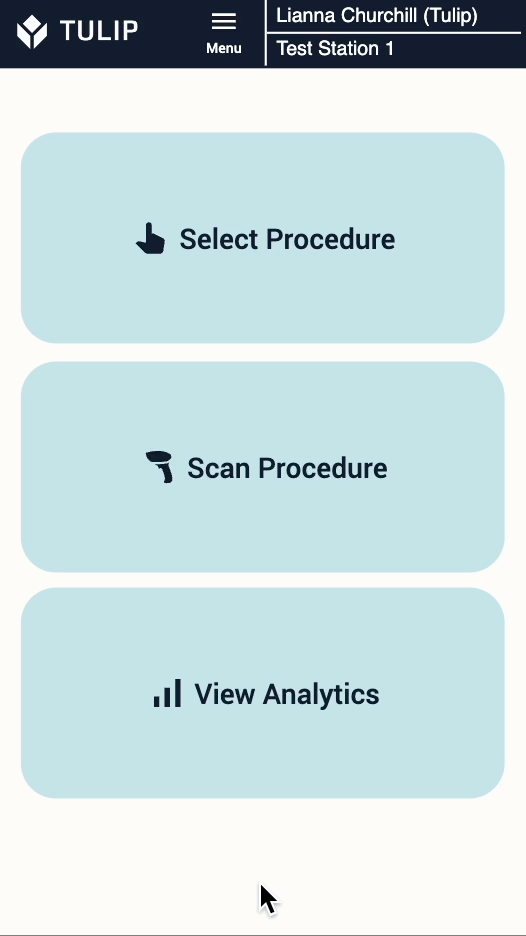
Аналогично шаблону Procedure Scroller, когда оператор выбирает процедуру, идентификатор процедуры используется для извлечения задач, имеющих тот же идентификатор в соответствующей записи.
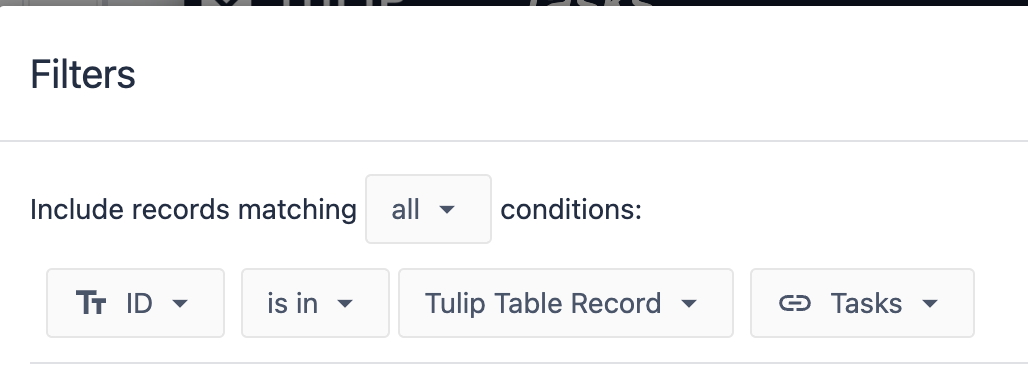
Если оператор сканирует процедуру, идентификатор загружается в фильтр задач со следующими триггерами уровня шага в разделе "Машина и устройство":
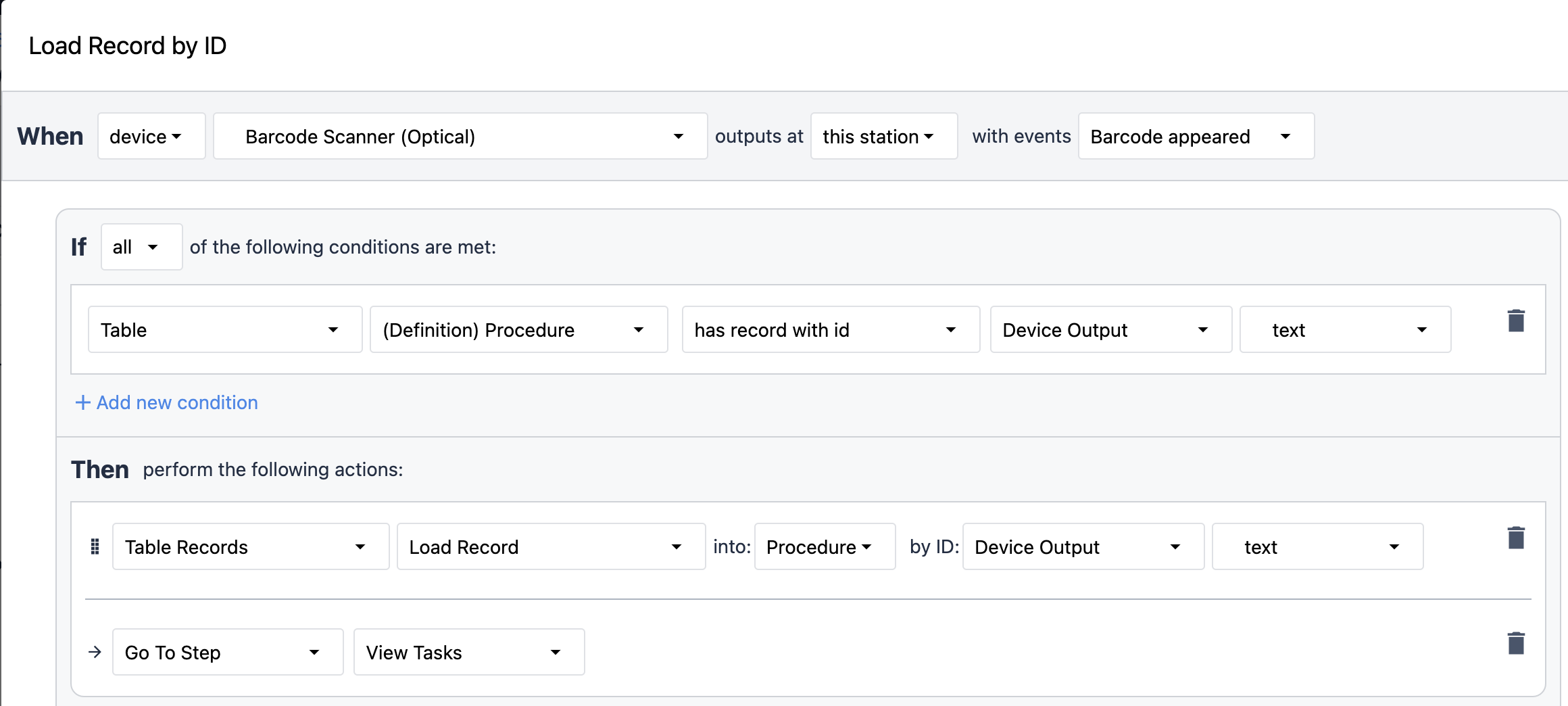 {height="" width=""}.
{height="" width=""}.
Чтобы получить дополнительную информацию о задаче, оператор может выбрать пункт Просмотр сведений на шаге Просмотр задачи. Шаг Просмотр подробностей загружает информацию о выбранной задаче из записи таблицы.
Кнопка Log Defect на каждом шаге задания позволяет оператору регистрировать любые дефекты материала и подробно описывать их. Все данные сохраняются при нажатии кнопки Submit (Отправить ).
Шаг "Аналитика" состоит из ряда виджетов анализа, которые показывают данные только тогда, когда в приложении есть данные для ссылки. При отсутствии записей аналитику не из чего черпать данные.
Скроллер процедур с параметрами
Это приложение обрабатывает множество процедур рабочих инструкций. Процедуры хранятся в таблицах, которые заполняют элемент скроллера, где оператор может выбрать соответствующую задачу рабочей инструкции. Эта версия содержит дополнительную таблицу "Параметры" для хранения параметров рабочих инструкций.

Используйте параметры, чтобы установить ограничения для задач рабочих инструкций, например, добавить багажник на крышу к определенной модели автомобиля или поддерживать температуру паяльника в определенном диапазоне.
Кнопка Log Defect на шаге Tasks позволяет оператору регистрировать любые дефекты материала и подробно описывать их. Все данные сохраняются после нажатия кнопки "Отправить дефект ".
Шаг "Аналитика" состоит из ряда виджетов анализа, которые показывают данные только тогда, когда в приложении есть данные для ссылки. При отсутствии записей аналитику не из чего черпать данные.
Создатель процедур
Используйте это приложение для добавления процедур, шагов процедур и параметров в соответствующие таблицы (Процедуры, Задачи и Параметры), представленные в табличных шаблонах данного пакета приложений.
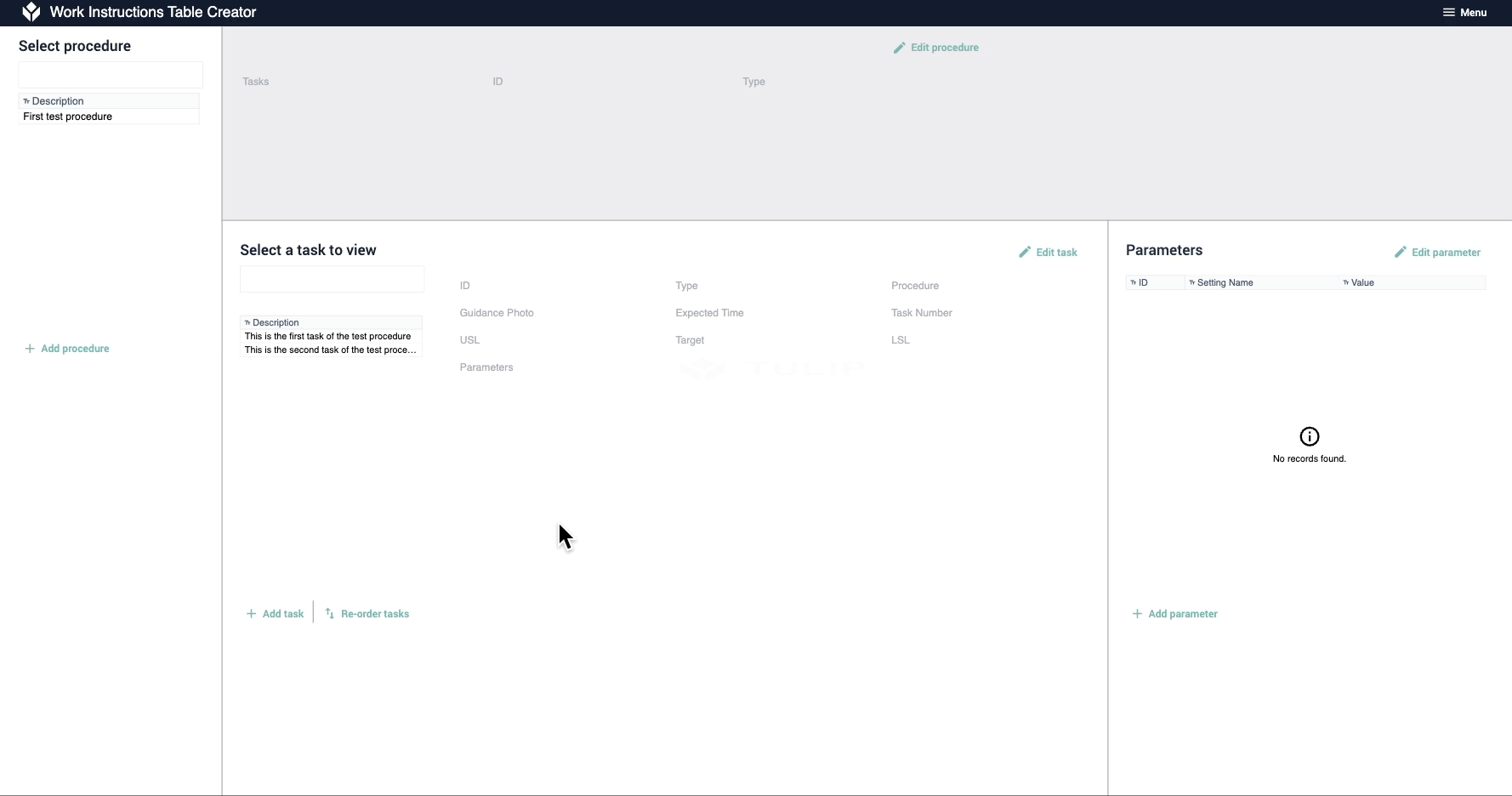
С помощью кнопок Add пользователь может добавлять процедуры, задачи и параметры в свои подборки, а также использовать кнопку Edit для изменения своих подборок.
Приложение Procedure Creator - это всего лишь приложение для создания, редактирования и организации таблиц в ваших приложениях для создания рабочих инструкций на основе таблиц.
Как выбрать правильный шаблон для ваших нужд
Первое, что нужно решить при выборе шаблона, - хотите ли вы использовать шаблон на основе приложений, таблиц или сочетать оба варианта. Tulip services рекомендует начинать с решения на основе приложений, однако в некоторых случаях вы можете предпочесть использование таблиц. Важно понимать, что такое рабочие инструкции на основе приложений и на основе таблиц, чтобы взвесить все варианты и методы настройки, необходимые для этих типов шаблонов.
Сначала давайте рассмотрим конкретные случаи, когда шаблоны на основе приложений и таблиц оказываются более полезными.
| На основе приложений | Табличные |
|---|---|
| Процесс с низким содержанием смеси | Процесс с высоким содержанием смеси |
| Логически зависимое или разветвленное продвижение по приложению | Продвижение по общему приложению |
| Регулируемые отрасли, где процедуры должны строго контролироваться, а все изменения утверждаться | Менее регулируемые отрасли, где акцент делается на эффективном предоставлении содержания рабочих инструкций, которые могут быть быстро изменены через множество интерфейсов |
| Параметры процесса (такие как крутящий момент, температура, оснастка) являются стандартными для всех семейств продукции и их относительно немного. | Процесс может быть одинаковым на высоком уровне, но настройки или параметры сильно зависят от конкретного изделия и могут быть загружены в общее приложение из таблицы. |
| Высокая зависимость от устройств или переменных пользовательских данных на протяжении всего рабочего процесса | Низкая зависимость от устройств или переменных пользовательских данных на протяжении всего процесса |
Согласование путей приложений с рабочими процессами гарантирует, что приложения будут следовать вашим процессам и учитывать любые предварительные изменения или параметры в процедурах или задачах. От того, где в процессе появляются эти изменения или параметры, зависит структура приложения (приложений), а также количество приложений, которые вы хотите иметь.
На следующей диаграмме показаны популярные пути создания приложений, которым вы можете следовать при разработке или внедрении своих собственных:
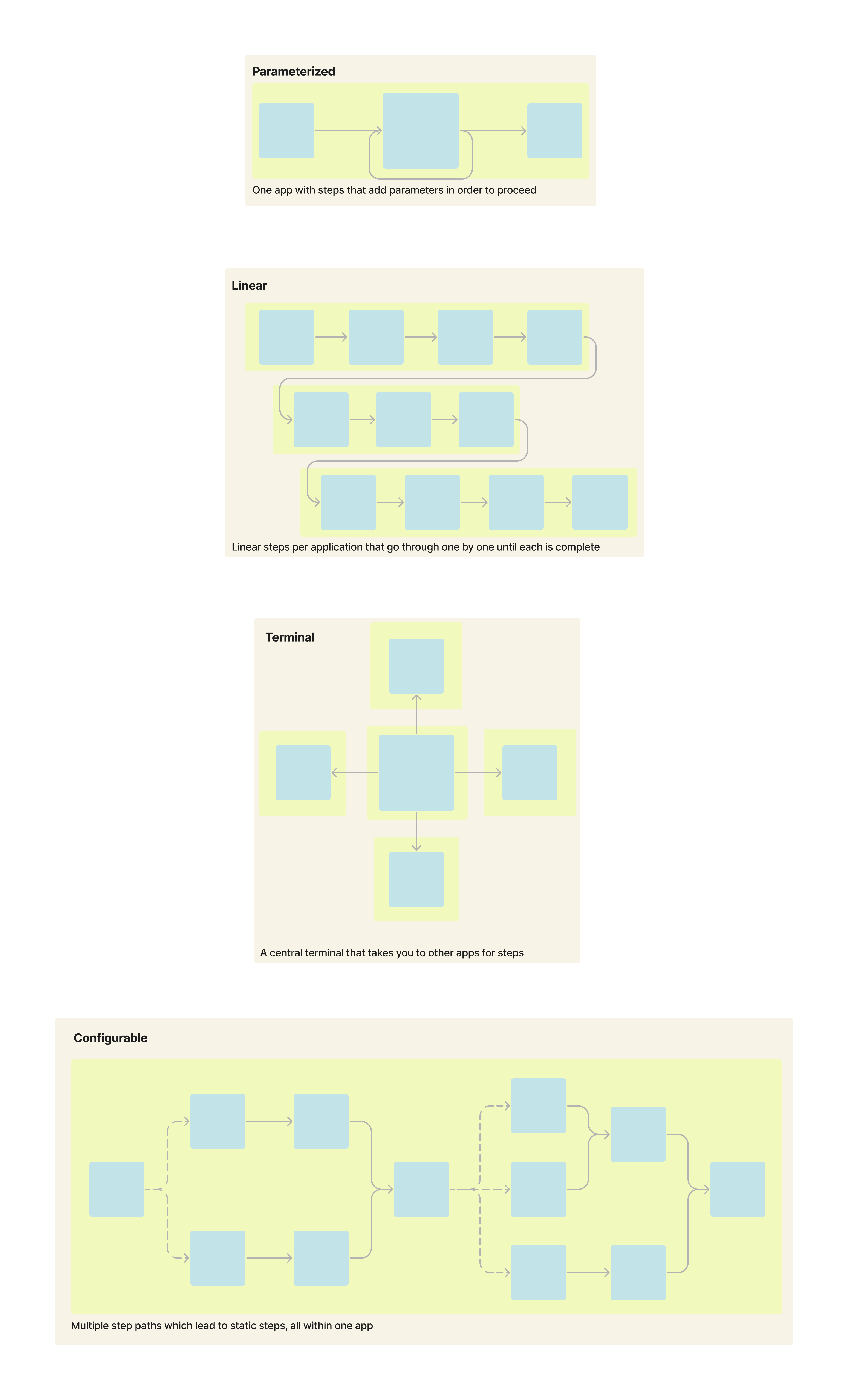 {height="" width=""}.
{height="" width=""}.
Например, приложения Single Procedure и One Task per Step следуют линейным путям, в то время как приложения Procedure Scroller и Procedure Viewer следуют настраиваемым путям. Если вы не уверены, какой путь приложения лучше всего подходит для ваших нужд, составьте схему вашего процесса и его возможных вариаций или параметров, которые влияют на поведение приложения.
Еще одно соображение, которое следует принять во внимание, - это масштабность вашего процесса, включая процедуры и соответствующие задачи.
Например, допустим, вы производите две новые модели автомобилей: одну с определенными параметрами, основанными на модели класса люкс, а другую - со стандартными характеристиками. Выбор модели автомобиля, которую вы производите, определяет инструкции. Ваш процесс будет выглядеть следующим образом:
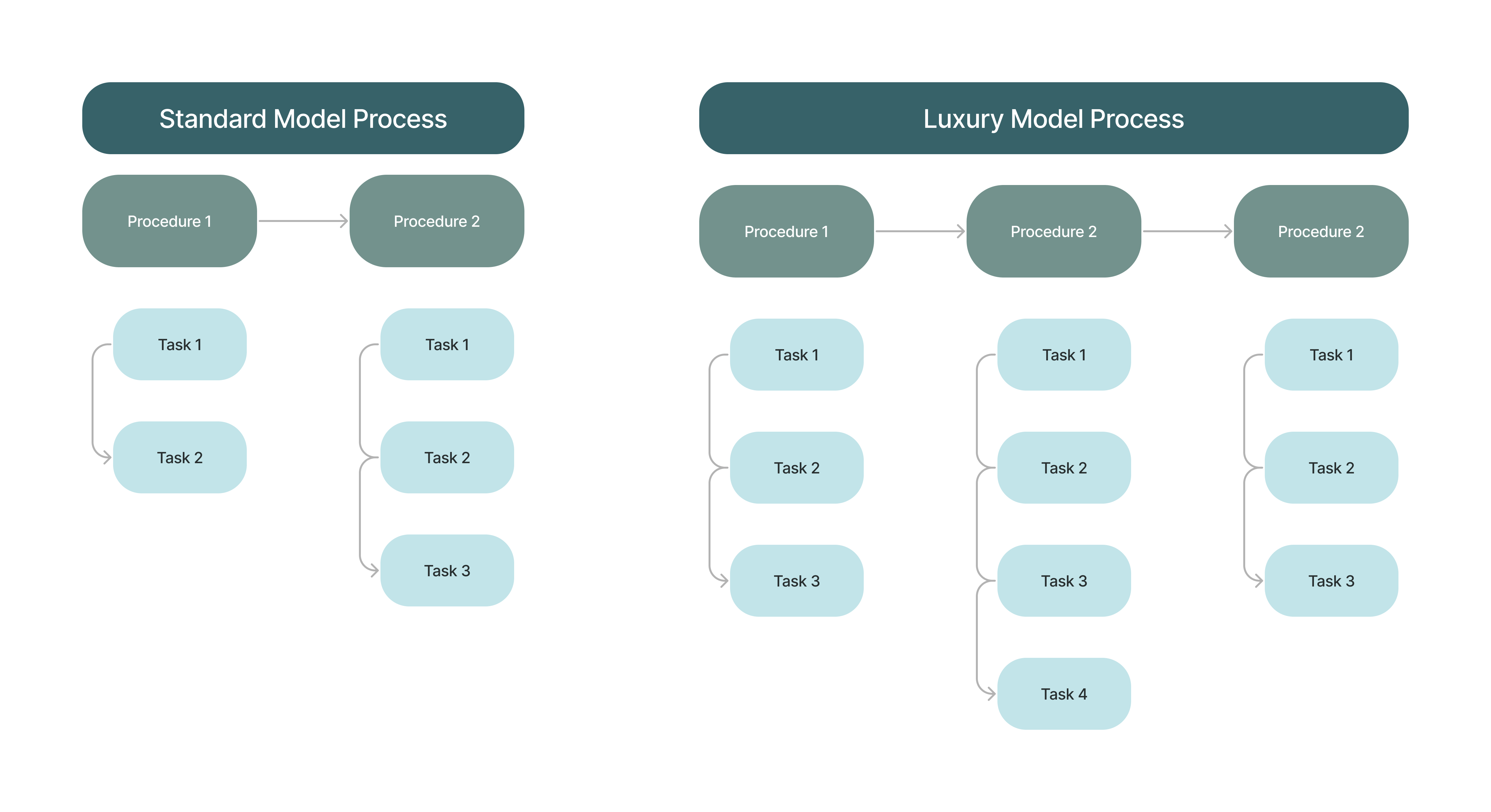 {height="" width=""}.
{height="" width=""}.
Вы можете использовать несколько приложений для разных моделей и хранить инструкции статически в приложении, используя записи завершения для хранения данных. Или можно использовать одно приложение и загружать инструкции динамически в приложение на основе выбора, который делает оператор. Пример этих двух вариантов выглядит следующим образом:
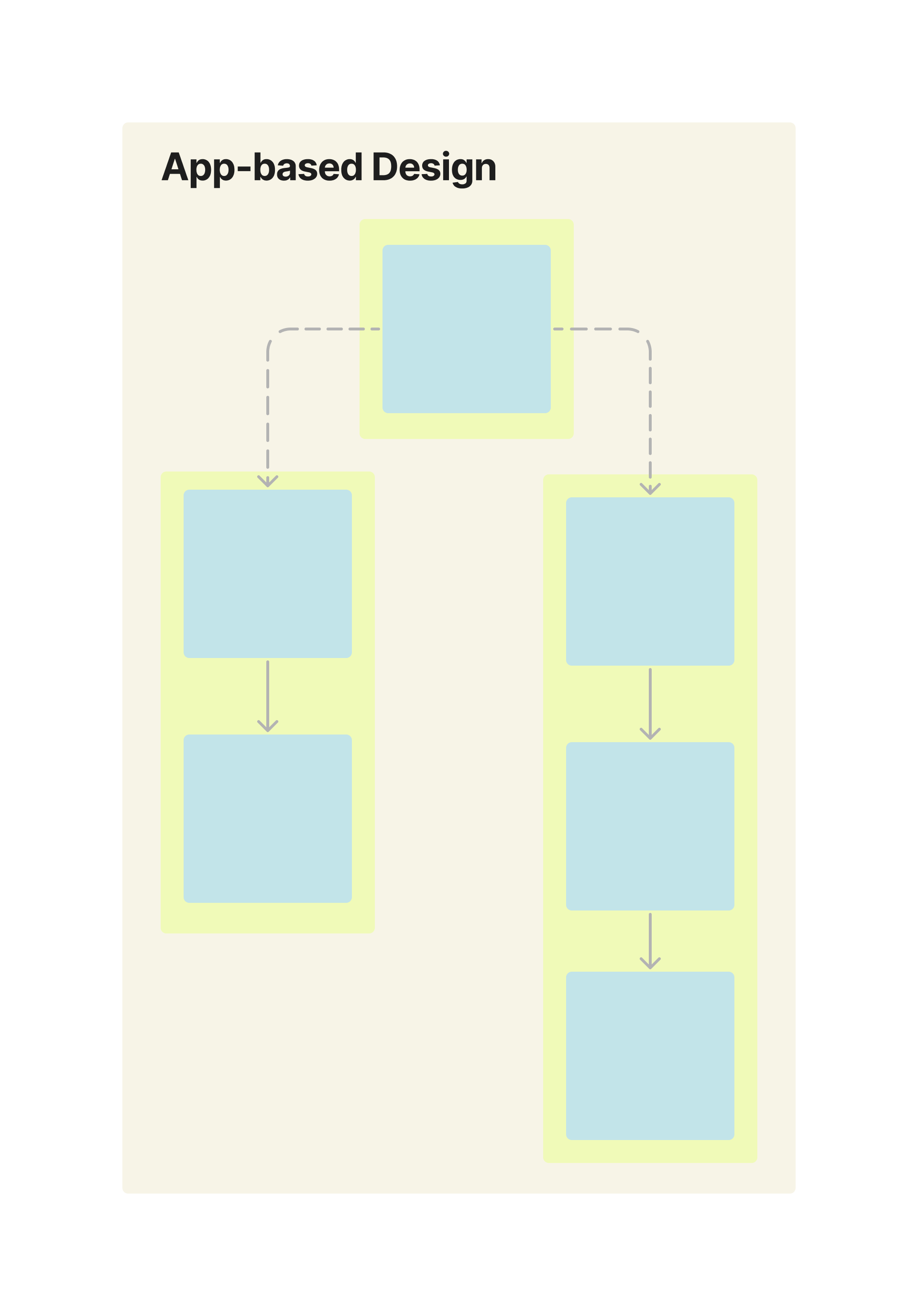 {height="" width=""}.
{height="" width=""}.
При разработке на основе приложений данные из каждого приложения с рабочими инструкциями сохраняются в отдельных записях завершения. Таким образом, записи не пересекаются и их легко отличить друг от друга.
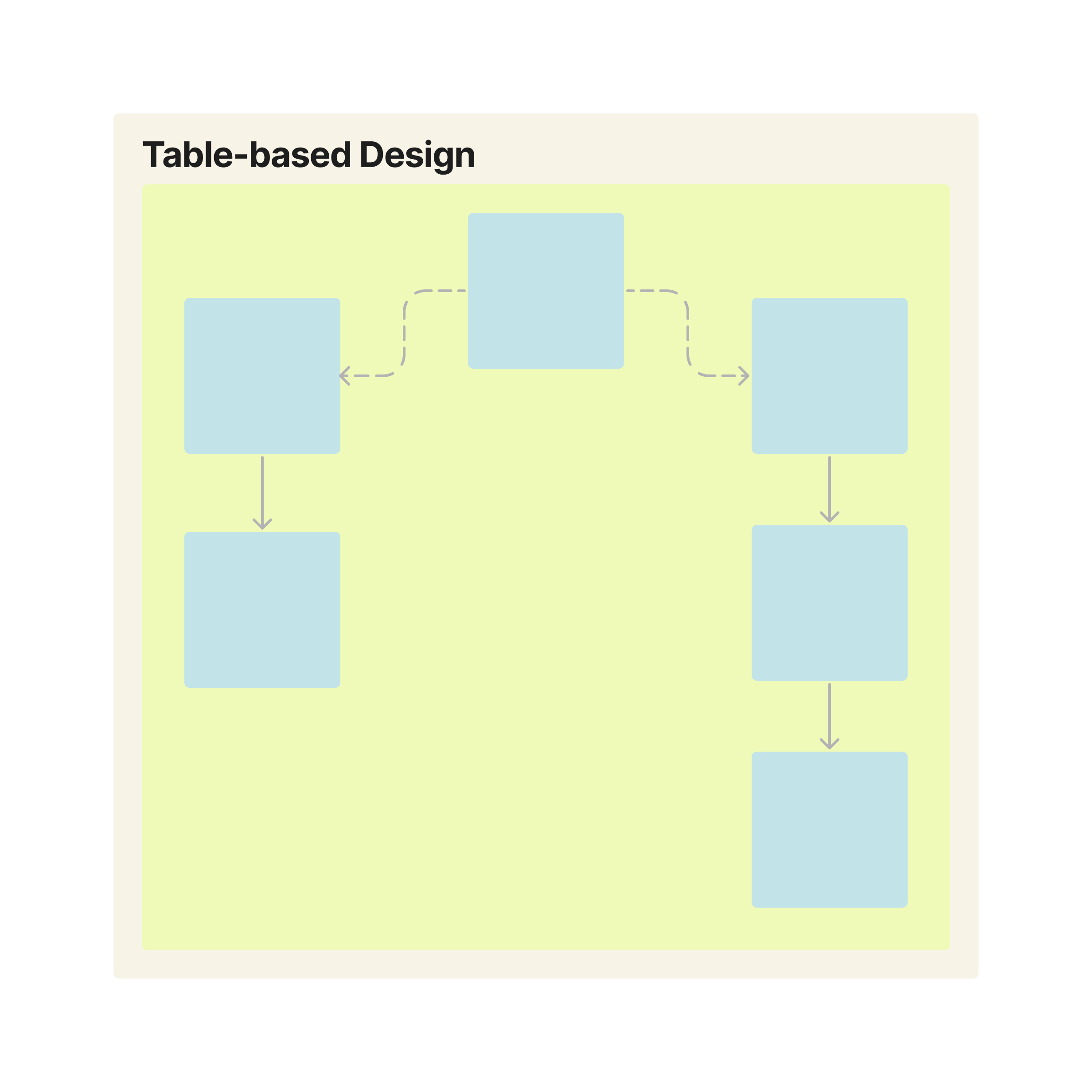
В табличном дизайне данные от каждого процесса выполнения инструкций сохраняются в отдельных таблицах, несмотря на то, что они используют одно и то же приложение для размещения инструкций.
Если вы все еще не уверены, какой тип приложения выбрать, следуйте приведенной ниже блок-схеме, чтобы оценить, какие потребности в конфигурации у вас есть.
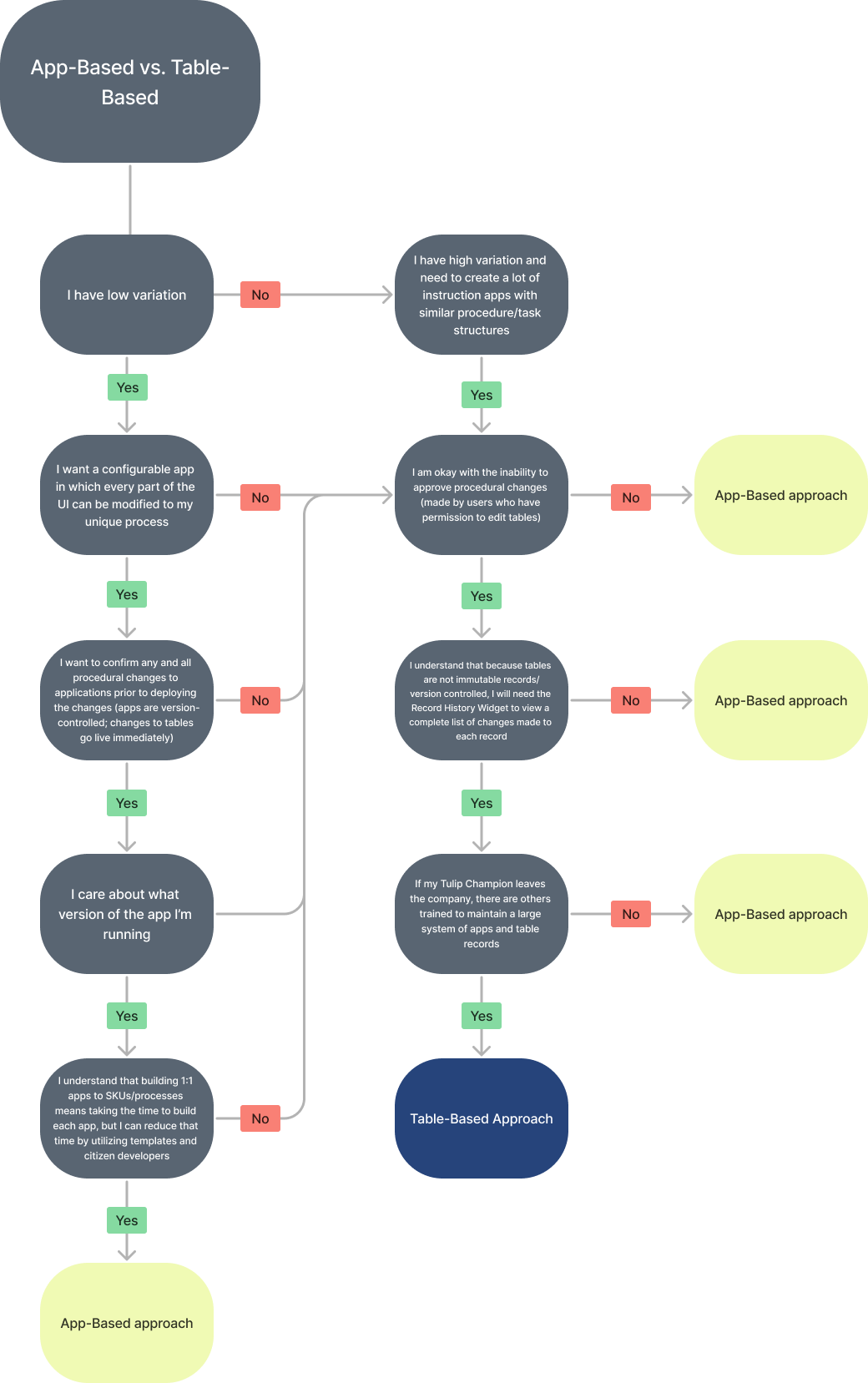
Для получения дополнительной информации и ресурсов по разработке приложения, которое идеально подходит для ваших нужд, пройдите курс Tulip University Work Instruction Solution Design!

